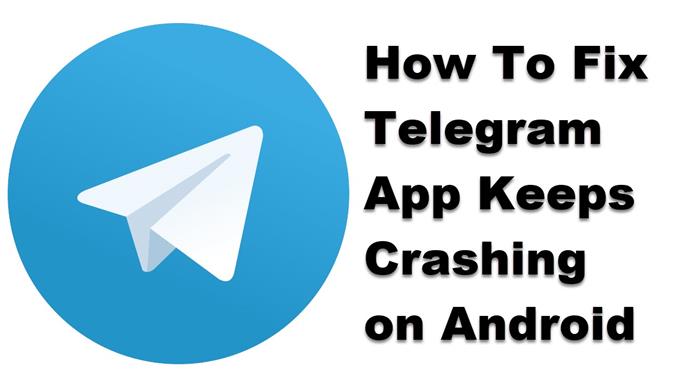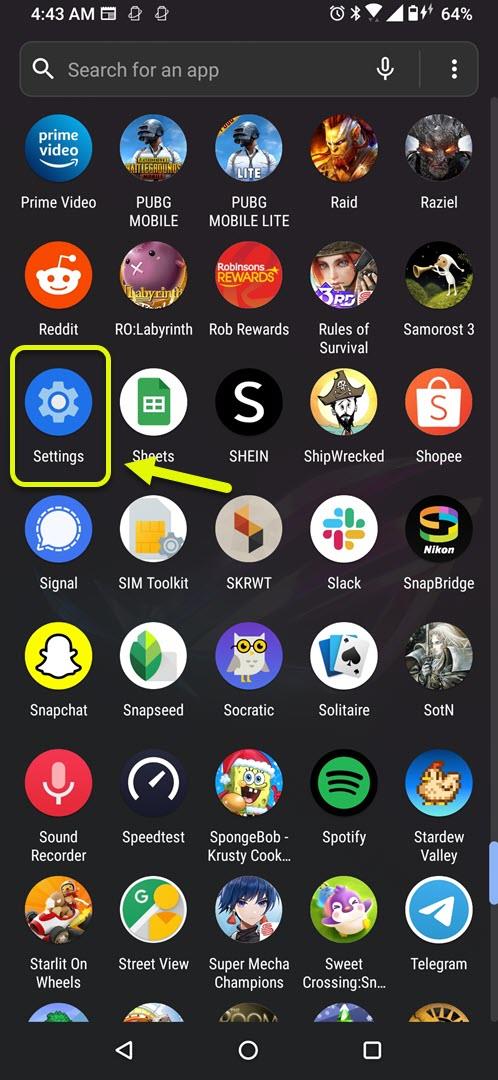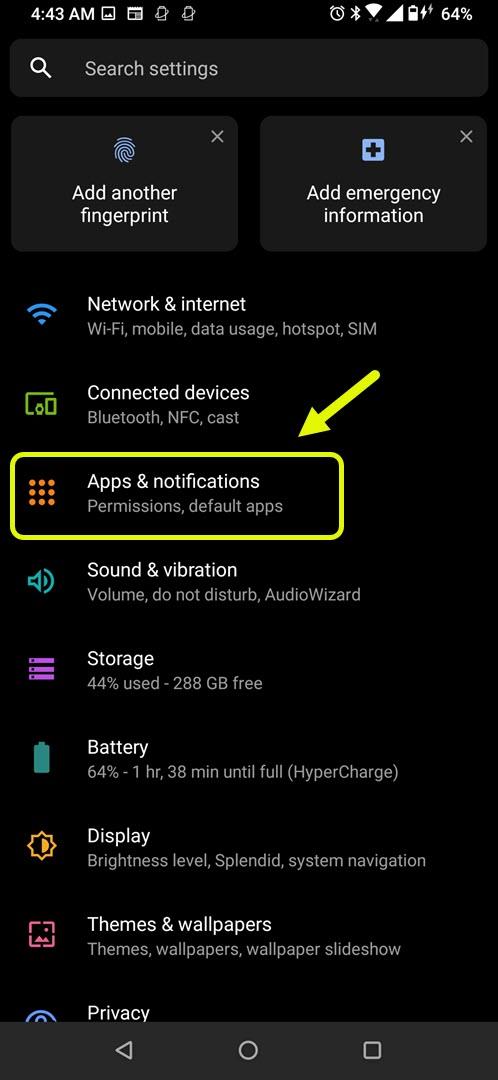L’application Telegram ne cesse de planter sur votre téléphone Android. Un problème survient généralement lorsque vous démarrez l’application ou même lorsqu’elle est déjà en cours d’exécution. Cela est dû à des données temporaires corrompues ou à un fichier d’application corrompu. Pour résoudre ce problème, vous devrez effectuer une série d’étapes de dépannage.
Telegram est un service de messagerie multiplateforme gratuit qui offre un cryptage de bout en bout des communications. Cela permet aux messages d’une conversation bidirectionnelle d’être sécurisés et ne peuvent pas être interceptés par un tiers. Il a été publié pour la première fois en 2013 et compte actuellement plus de 500 millions d’utilisateurs actifs par mois sur les plates-formes Android, iOS, Windows, Linux et MacOS combinées.
Que faire lorsque l’application Telegram plante toujours sur votre téléphone Android
Un problème que vous pouvez rencontrer lors de l’utilisation de cette application de messagerie sur votre appareil mobile est son échec de démarrage en raison d’une erreur ou de son blocage. Voici ce que vous devez faire pour résoudre ce problème.
Choses à faire en premier:
- Redémarrez le téléphone.
- Assurez-vous que votre téléphone utilise la dernière version du logiciel.
- Assurez-vous que Telegram est mis à jour avec la dernière version du Google Play Store.
- Assurez-vous que votre téléphone dispose d’une bonne connexion Internet, qu’il s’agisse d’une connexion Wi-Fi ou de données mobiles.
Méthode 1: vider le cache et les données de Telegram
La première chose à faire est de vous assurer que le problème n’est pas causé par des données corrompues en cache. Pour résoudre ce problème, vous devrez vider le cache et les données de l’application. Notez que les étapes exactes à suivre peuvent différer pour votre appareil Android.
Temps nécessaire: 2 minutes.
Suppression des données mises en cache dans l’application
- Appuyez sur Paramètres.
Vous pouvez le faire en balayant l’écran d’accueil vers le haut, puis en appuyant sur l’icône Paramètres.
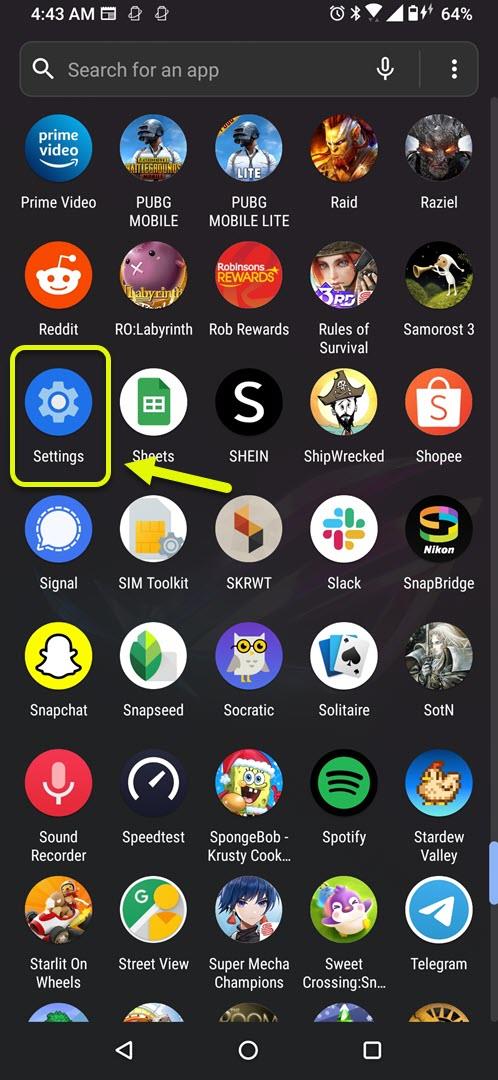
- Appuyez sur Applications et notifications.
C’est ici que vous pouvez gérer les paramètres de votre application.

- Appuyez sur Voir toutes les applications.
Cela listera toutes les applications installées sur votre téléphone.

- Appuyez sur Telegram.
Cela ouvrira la notification d’autorisation de l’application et les informations de stockage.

- Appuyez sur Stockage et cache.
Cela ouvrira les paramètres de stockage et d’autorisation de l’application.

- Appuyez sur Effacer le stockage et Effacer le cache, puis assurez-vous de confirmer votre action.
Cela supprimera les données temporaires stockées par l’application.

Une fois que l’application a été réinitialisée à son état d’origine, essayez de vérifier si le problème persiste.
Méthode 2: Réinstaller l’application Telegram pour résoudre le problème de plantage
Une autre raison possible pour laquelle ce problème se produit est à cause d’un fichier d’application corrompu. Si tel est le cas, vous devez simplement désinstaller l’application, puis télécharger et installer une nouvelle version à partir du Google Play Store.
Après avoir effectué les étapes énumérées ci-dessus, vous réussirez à réparer l’application Telegram qui continue de planter sur un problème de téléphone Android.
Visitez notre chaîne Youtube androidhow pour plus de vidéos de dépannage.
Lisez aussi:
- Comment réparer l’application Signal continue de planter sur Android